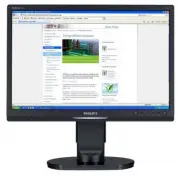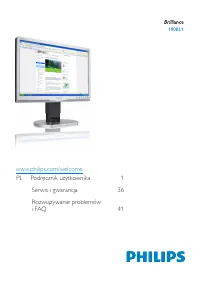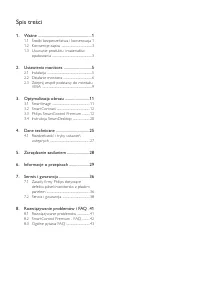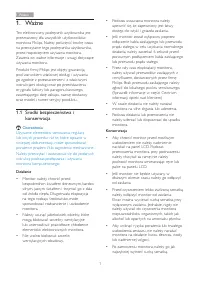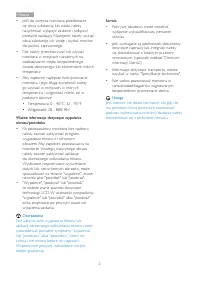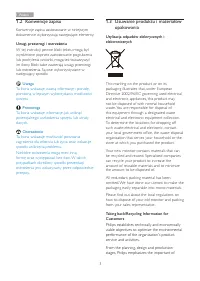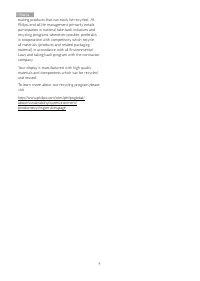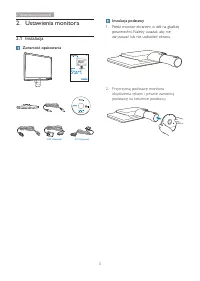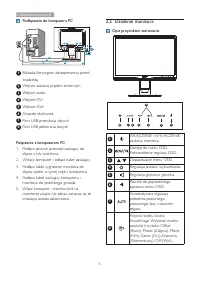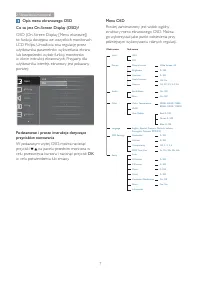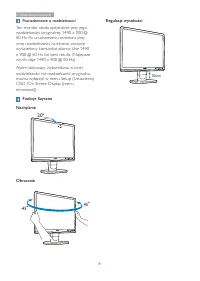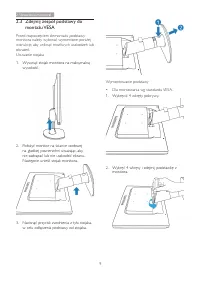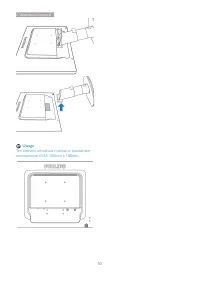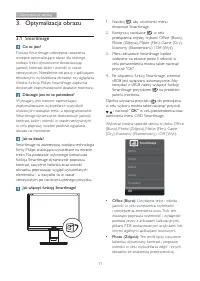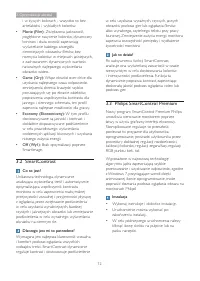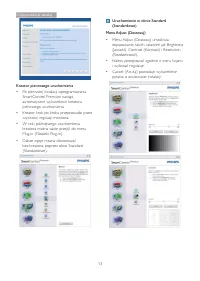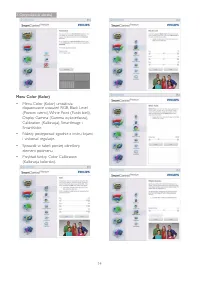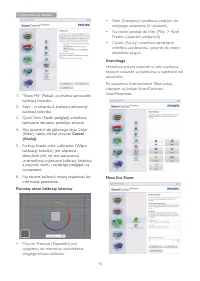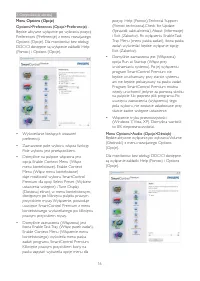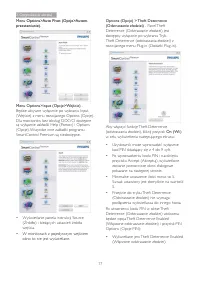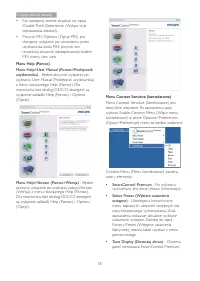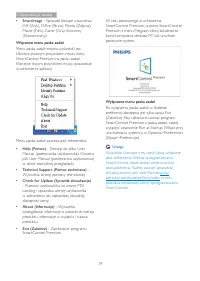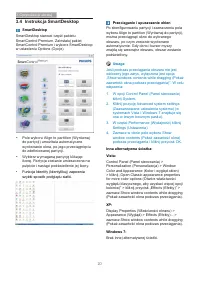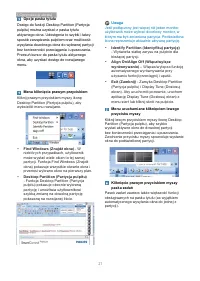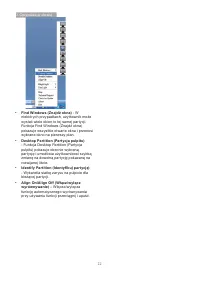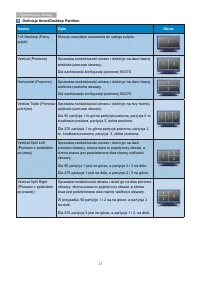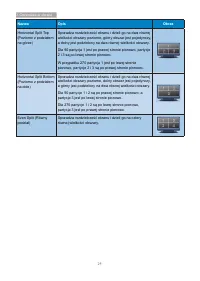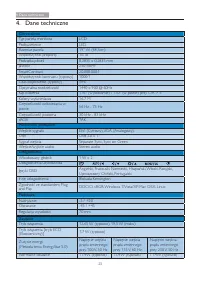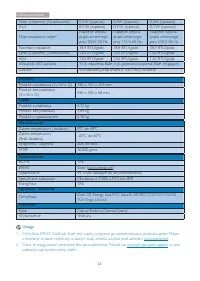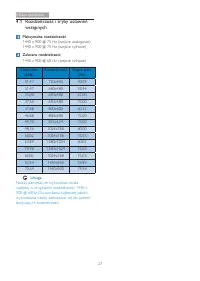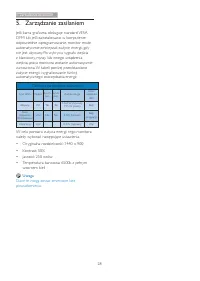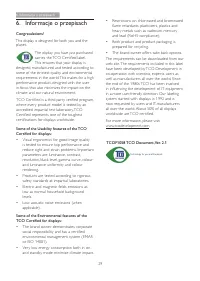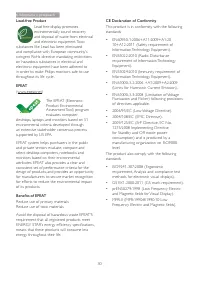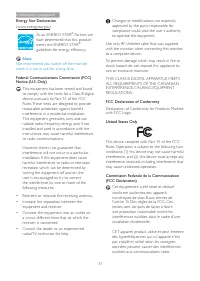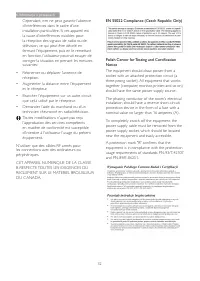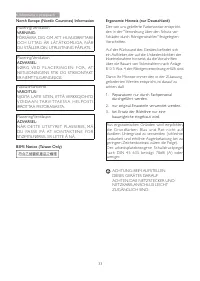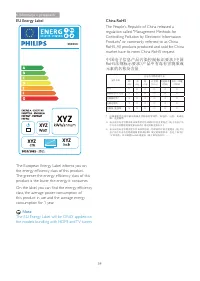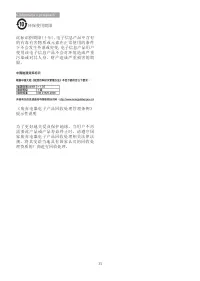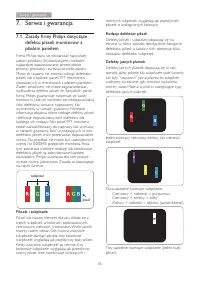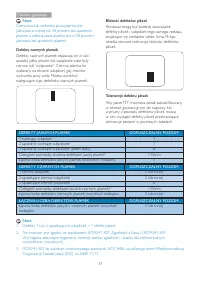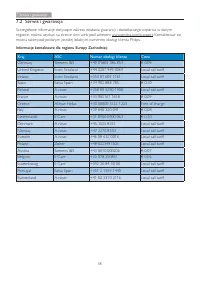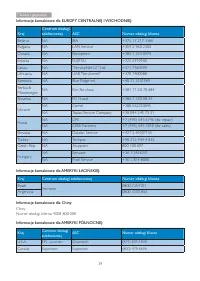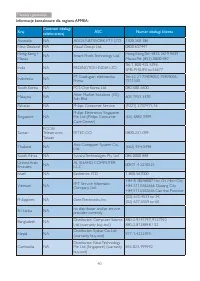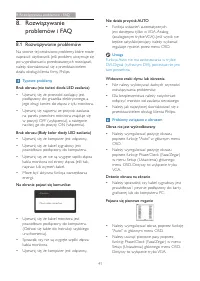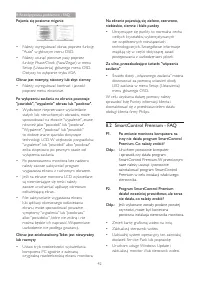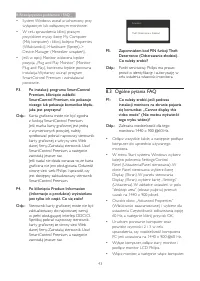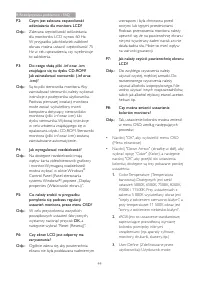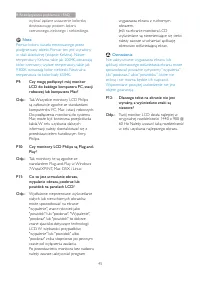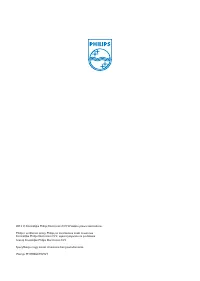Strona 2 - techniczne; ść; zywanie problemów i FAQ .41
Spis tre ś ci 1. Wa ż ne ..................................................... 1 1.1 Ś rodki bezpiecze ń stwa i konserwacja 1 1.2 Konwencje zapisu .........................................31.3 Usuwanie produktu i materia ł ów opakowania ......................................................3 2. Usta...
Strona 3 - Wa; rodki bezpiecze; Ostrze
1 1. Wa ż ne 1. Wa ż ne Ten elektroniczny podr ę cznik u ż ytkownika jest przeznaczony dla wszystkich u ż ytkowników monitora Philips. Nale ż y po ś wi ę ci ć troch ę czasu na przeczytanie tego podr ę cznika u ż ytkownika, przed rozpocz ę ciem u ż ywania monitora. Zawiera on wa ż ne informacje i uwa...
Strona 5 - Usuwanie produktu i materia
3 1. Wa ż ne 1.2 Konwencje zapisu Konwencje zapisu zastosowane w niniejszym dokumencie wykorzystuj ą nast ę puj ą ce elementy: Uwagi, przestrogi i ostrze ż enia W tej instrukcji pewne bloki tekstu mog ą by ć wyró ż nione poprzez zastosowanie pogrubienia lub pochylenia czcionki, mog ą te ż towarzyszy...
Strona 7 - Ustawienia monitora; Zawarto; Instalacja podstawy
5 2. Ustawienia monitora 2. Ustawienia monitora 2.1 Instalacja Zawarto ść opakowania VGA (Optional) DVI (Optional) 190BL1 190BL LED Instalacja podstawy 1. Po ł ó ż monitor ekranem w dó ł na g ł adkiej powierzchni. Nale ż y uwa ż a ć , aby nie zar ysowa ć lub nie uszkodzi ć ekranu. 2. Przytrzymaj pod...
Strona 8 - Pod; Po; anie monitora; Opis przycisków sterowania
6 2. Ustawienia monitora Pod łą czanie do komputera PC DVI 1 4 5 3 2 8 6 7 4 5 3 7 2 1 Blokada Kensington zabezpieczenia przed kradzie żą 2 Wej ś cie zasilania pr ą dem zmiennym 3 Wej ś cie audio 4 Wej ś cie DVI 5 Wej ś cie VGA 6 Gniazdo s ł uchawek 7 Por t USB przesy ł ania danych 8 Por t USB pobie...
Strona 9 - Opis menu ekranowego OSD; Podstawowe i proste instrukcje dotycz
7 2. Ustawienia monitora Opis menu ekranowego OSD Co to jest On-Screen Display (OSD)? OSD (On-Screen Display [Menu ekanowe]) to funkcja dost ę pna we wszystkich monitorach LCD Philips. Umo ż liwia ona regulacj ę przez u ż ytkownika parametrów wy ś wietlania ekranu lub bezpo ś redni wybór funkcji mon...
Strona 10 - Powiadomienie o rozdzielczo
8 2. Ustawienia monitora Powiadomienie o rozdzielczo ś ci Ten monitor dzia ł a optymalnie przy jego rozdzielczo ś ci or yginalnej, 1440 x 900 @ 60 Hz. Po uruchomieniu monitora przy innej rozdzielczo ś ci, na ekranie zostanie wy ś wietlony komunikat alarmu: Use 1440 x 900 @ 60 Hz for best results (Na...
Strona 11 - podstawy do; ąć
9 2. Ustawienia monitora 2.3 Zdejmij zespó ł podstawy do monta ż u VESA Przed rozpocz ę ciem demonta ż u podstawy monitora nale ż y wykona ć wymienione poni ż ej instrukcje, aby unikn ąć mo ż liwych uszkodze ń lub obra ż e ń . Usuwanie stojaka 1. Wysun ąć stojak monitora na maksymaln ą wysoko ść . 2...
Strona 13 - Optymalizacja obrazu; łą
11 3. Optymalizacja obrazu 3. Optymalizacja obrazu 3.1 SmartImage Co to jest? Funkcja Smar tImage udost ę pnia ustawienia wst ę pne optymalizuj ą ce obraz dla ró ż nego rodzaju tre ś ci, dynamicznie dostosowuj ą c jasno ść , kontrast, kolor i ostro ść w czasie rzeczywistym. Niezale ż nie od pracy z ...
Strona 14 - • Movie; Philips SmartControl Premium; Instalacja
12 3. Optymalizacja obrazu i w ż ywych kolorach - wszystko to bez ar tefaktów i wyblak ł ych kolorów. • Movie (Film): Zwi ę kszona jaskrawo ść , pog łę bione nasycenie kolorów, dynamiczny kontrast i du ż a ostro ść zapewniaj ą wy ś wietlanie ka ż dego szczegó ł u ciemniejszych obszarów filmów, bez r...
Strona 15 - Kreator pierwszego uruchomienia
13 3. Optymalizacja obrazu Kreator pierwszego uruchomienia • Po pierwszej instalacji oprogramowania Smar tControl Premium nast ą pi automatyczne wy ś wietlenie kreatora pierwszego uruchomienia. • Kreator krok po kroku przeprowadzi przez czynno ś ci regulacji monitora. • W celu pó ź niejszego uruchom...
Strona 18 - wi
16 3. Optymalizacja obrazu Menu Options (Opcje) Options>Preferences (Opcje>Preferencje) - B ę dzie aktywne wy łą cznie po wybraniu pozycji Preferences (Preferencje) z menu rozwijanego Options (Opcje). Dla monitorów bez obs ł ugi DDC/CI dost ę pne s ą wy łą cznie zak ł adki Help (Pomoc) i Optio...
Strona 19 - Menu
17 3. Optymalizacja obrazu Menu Options>Auto Pivot (Opcje>Autom. przestawianie). Menu Options>Input (Opcje>Wej ś cie) - B ę dzie aktywne wy łą cznie po wybraniu Input (Wej ś cie) z menu rozwijanego Options (Opcje). Dla monitorów bez obs ł ugi DDC/CI dost ę pne s ą wy łą cznie zak ł adki ...
Strona 20 - cznik
18 3. Optymalizacja obrazu • Na nast ę pnej stronie znajduje si ę opcja Disable Theft Deterrence (Wy łą cz tr yb odstraszania z ł odziei). • Przycisk PIN Options (Opcje PIN) jest dost ę pny wy łą cznie po utworzeniu przez u ż ytkownika kodu PIN; przycisk ten umo ż liwia otwarcie zabezpieczonej kodem...
Strona 21 - • SmartImage
19 3. Optymalizacja obrazu • SmartImage - Sprawd ź bie żą ce ustawienia: Off (Wy ł .), Office (Biuro), Photo (Zdj ę cia), Movie (Film), Game (Gra), Economy (Ekonomiczny). W łą czone menu paska zada ń Menu paska zada ń mo ż na wy ś wietli ć po klikni ę ciu prawym przyciskiem myszy ikony Smar tControl...
Strona 22 - Instrukcja SmartDesktop; SmartDesktop; ęść; Przeci
20 3. Optymalizacja obrazu 3.4 Instrukcja SmartDesktop SmartDesktop SmartDesktop stanowi cz ęść pakietu SmartControl Premium. Zainstaluj pakiet SmartControl Premium i wybierz SmartDesktop w ustawieniu Options (Opcje). • Pole wyboru Align to partition (Wyrównaj do partycji) umo ż liwia automatyczne w...
Strona 23 - Identify Partition (Identy; żą
21 3. Optymalizacja obrazu Opcje paska tytu ł u Dost ę p do funkcji Desktop Partition (Partycja pulpitu) mo ż na uzyska ć z paska tytu ł u aktywnego okna. Udost ę pnia to szybki i ł atwy sposób zarz ą dzania pulpitem oraz mo ż liwo ść wysy ł ania dowolnego okna do wybranej partycji bez konieczno ś c...
Strona 25 - De
23 3. Optymalizacja obrazu De fi nicje SmartDesktop Partition Nazwa Opis Obraz Full Desktop (Pe ł ny pulpit) Stosuje wszystkie ustawienia do ca ł ego pulpitu. Vertical (Pionowo) Sprawdza rozdzielczo ść ekranu i dzieli go na dwa równej wielko ś ci pionowe obszary. Dla zachowania kon fi guracji pionow...
Strona 26 - Nazwa
24 3. Optymalizacja obrazu Nazwa Opis Obraz Horizontal Split Top (Poziomo z podzia ł em na górze) Sprawdza rozdzielczo ść ekranu i dzieli go na dwa równej wielko ś ci obszary poziome, górny obszar jest pojedynczy, a dolny jest podzielony na dwa równej wielko ś ci obszary. Dla 90 partycja 1 jest po p...
Strona 29 - Maksymalna rozdzielczo
27 4. Dane techniczne 4.1 Rozdzielczo ść i tryby ustawie ń wst ę pnych Maksymalna rozdzielczo ść 1440 x 900 @ 75 Hz (wej ś cie analogowe) 1440 x 900 @ 75 Hz (wej ś cie cyfrowe) Zalecana rozdzielczo ść 1440 x 900 @ 60 Hz (wej ś cie cyfrowe) Cz ę st. poz. (kHz) Rozdzielczo ść Cz ę st. pion. (Hz) 31,47...
Strona 30 - dzanie zasilaniem
28 5. Zarz ą dzanie zasilaniem 5. Zarz ą dzanie zasilaniem Je ś li kar ta gra fi czna obs ł uguje standard VESA DPM lub je ś li zainstalowano w komputerze odpowiednie oprogramowanie, monitor mo ż e automatycznie zmniejsza ć zu ż ycie energii, gdy nie jest u ż ywany. Po wykr yciu sygna ł u wej ś cia ...
Strona 38 - Rodzaje defektów pikseli; Serwis i gwarancja; rmy Philips dotycz; subpixel; Piksele i subpiksele
36 7. Serwis i gwarancja ciemnych subpikseli wygl ą daj ą jak pojedyncze piksele o analogicznych kolorach. Rodzaje defektów pikseli Defekty pikseli i subpikseli objawiaj ą si ę na ekranie w ró ż ny sposób. Istniej ą dwie kategorie defektów pikseli, a ka ż da z nich obejmuje kilka rodzajów defektów s...
Strona 40 - Informacje kontaktowe dla regionu Europy Zachodniej:
38 7. Serwis i gwarancja 7.2 Serwis i gwarancja Szczegó ł owe informacje dotycz ą ce zakresu dzia ł ania gwarancji i dodatkowego wsparcia w danym regionie, mo ż na uzyska ć na stronie sieci web, pod adresem www.philips.com/suppor t. Kontaktowa ć si ę mo ż na tak ż e pod podanym poni ż ej lokalnym nu...
Strona 41 - Informacje kontaktowe dla EUROPY CENTRALNEJ I WSCHODNIEJ:; Qwantech
39 7. Serwis i gwarancja Informacje kontaktowe dla EUROPY CENTRALNEJ I WSCHODNIEJ: Kraj Centrum obs ł ugi telefonicznej ASC Numer obs ł ugi klienta Belarus NA IBA +375 17 217 3386 Bulgaria NA LAN Ser vice +359 2 960 2360 Croatia NA Renoprom +385 1 333 0974 Estonia NA FUJITSU +372 6519900 Latvia NA “...
Strona 43 - zywanie problemów i FAQ; Rozwi; zywanie problemów; Typowe problemy
41 8. Rozwi ą zywanie problemów i FAQ 8. Rozwi ą zywanie problemów i FAQ 8.1 Rozwi ą zywanie problemów Na stronie tej omówiono problemy, które mo ż e naprawi ć u ż ytkownik. Je ś li problem utrzymuje si ę po wypróbowaniu przedstawionych rozwi ą za ń , nale ż y skontaktowa ć si ę z przedstawicielem d...
Strona 45 - łę; Ogólne pytania FAQ
43 8. Rozwi ą zywanie problemów i FAQ • System Windows zosta ł uruchomiony przy wy łą czonym lub od łą czonym monitorze. • W celu sprawdzenia kliknij prawym przyciskiem myszy ikon ę My Computer (Mój komputer) i kliknij kolejno Proper ties (W ł a ś ciwo ś ci)->Hardware (Sprz ę t)-> Device Manag...
Strona 47 - wybra
45 8. Rozwi ą zywanie problemów i FAQ wybra ć żą dane ustawienie kolorów, dostosowuj ą c poziom koloru czerwonego, zielonego i niebieskiego. Note Pomiar koloru ś wiat ł a emitowanego przez podgrzewany obiekt. Pomiar ten jest wyra ż ony w skali absolutnej (stopnie Kelvina). Ni ż sze temperatur y Kelv...